Toca el último y definitivo artículo referente a la seguridad en la nube utilizando encriptación en Ubuntu. En los artículos anteriores, se ha ido simplificando el asunto de forma considerable:
- Seguridad en la nube usando encriptación en Ubuntu (Parte I)
- Seguridad en la nube usando encriptación en Ubuntu (Parte II)
Hemos partido de que la mejor solución para mantener datos en la nube era mediante la encriptación, pasando por la dificultad de mantener carpetas cifradas con contraseñas potentes, a la simplificidad ofrecida por gnome-encfs, que mantiene las contraseñas en el anillo de claves de Gnome.
Aún así, a pesar de la considerable simplicidad a la que hemos llegado, es necesario recurrir al terminal para poder realizar estas operaciones.
Bueno, pues llegado a este punto, he estado trabajando en lo que finalmente se ha convertido en CryptFolder-Indicator. Inicialmente iba a ser una sencilla aplicación que se encargara de crear los directorios cifrados, puntos de montaje, guardarlo en el anillo de claves, montar y desmontar.
Pero poco a poco, esto se ha convertido en un indicador. ¿Porqué otro indicador, te preguntarás? Pues al final es una herramienta que tienes que tener a mano, pero que no te moleste. No tiene ningún sentido que esté ocupando espacio en el lanzador. Lo que tienes que hacer es montar y desmontar unidades según tus necesidades por una parte, y por otra parte debería de desmontar todas las unidades al salir, para evitar dejarlas montadas. Esta es la razón por la que he pasado de aplicación a indicador.
CryptFolder-Indicator
Introducción
CryptFolder-Indicator, es una indicador, que te permite de forma sencilla crear carpetas cifradas y mantener la clave de la misma en el anillo de claves de Gnome, utilizando la solución aportada por gnome-encfs.
Además te facilita las operaciones de montar y desmontar, sin preocuparte por la contraseña. Y por último, borrar, la carpeta cifrada y el punto de montaje.
Todo mediante un sencillo interfaz gráfico.
Funcionamiento
Podemos iniciar CryptFolder-Indicator desde el Dash:
Una vez iniciado CryptFolder-Indicator, que en preferencias puedes elegir para que se inicie de forma automático con el arranque de Ubuntu, verás un nuevo indicador.
Al pulsar con el botón izquierdo del ratón sobre el indicador, verás un menú desplegable, donde están todas las carpetas encriptadas (siempre que las hayas creado con CryptFolder-Indicator, o con gnome-encfs, dado que lo que hace es buscarlas en el anillo de claves de Gnome).
A la iquierda de cada carpeta encriptada, ves un candado (padlock) que dependiendo de si está cerrado o abierto, te indica si la carpeta está montada (abierto) o no está montada (cerrado). De esta forma en un sencillo vistazo, sabes que directorios tienes montados y cuales no.
Evidentemente esto, va combinado con que cada vez que montas o desmontas una carpeta encriptada, te aparecerá el correspondiente mensaje informándote de ello.
Además tienes dos opciones de menú mas. Una correspondiente a las preferencias, donde puedes seleccionar que se CryptFolder-Indicator se inicie con Ubuntu
Y por último, tienes la gestión correspondiente a las carpetas cifradas. Aquí es desde donde puedes añadir, nuevas carpetas cifradas, borrar las carpetas cifradas o editarlas.
En la edición, solo puedes modificar el punto de montaje y la contraseña. Si quieres cambiar el nombre o la ubicación de la carpeta cifrada, actualmente lo tienes que hacer de forma manual. No es que sea gran trabajo, ya que es tan sencillo como crear un nueva carpeta cifrada, montarla, y copiar de un punto de montaje a otro punto de montaje, y posteriormente borrar la carpeta cifrada original.
Por ahora está así, veremos más adelante, tampoco le veo mucha utilidad o uso.
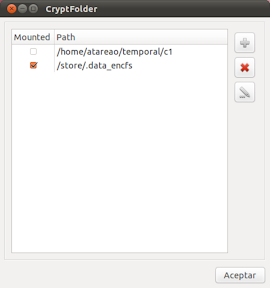
Al pulsar añadir o editar verás la siguiente ventana, donde como he indicado anteriormente, en el caso de modificar una existente no te permite editar la carpeta cifrada. Para modificar las carpetas, tendrás que pulsar sobre el botón que hay a la derecha, que te mostrará un diálogo de creación de carpetas.
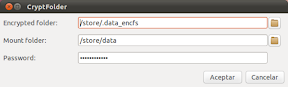
Instalación
CryptFolder-Indicator, está disponible para Natty, Maverick y Lucid, desde un repositorio en Launchpad. Para instalar CryptFolder-Indicator, tienes que añadir el repositorio y actualizar:
sudo add-apt-repository ppa:atareao/atareao && sudo apt-get update
Una vez actualizado puedes instalar o haciendo clic en CryptFolder-Indicator o bien en el terminal:
sudo apt-get install cryptfolder-indicator
Colaboración
Como viene siendo habitual, y al igual que con otros proyectos desarrollados desde aquí, se ha abierto un proyecto en Launchpad para CryptFolder-Indicator, que es accesible también desde el propio indicador, y donde puedes:
- Informar de errores
- Colaborar en el código fuente
- Ayudar en la traducción
- Proponer nuevas características para la aplicación
- Preguntar y responder cuestiones sobre la aplicación
Dropbox y CryptFolder-Indicator
Llegados a este punto, crear y mantener una carpeta cifrada en Dropbox es realmente sencillo, salvo en un aspecto que es la contraseña, que deberás pasar de una máquina a otra para poder acceder a los datos evidentemente, pero salvando este pequeño detalle, el resto es muy sencillo:
Inicias CryptFolder-Indicator y accedes al menú «Editar carpetas cifradas»:
Pulsas el botón añadir y seleccionas la carpeta cifrada en Dropbox y la otra en tu escritorio, por ejemplo:
Y tendrás algo como lo que se ve en la siguiente imagen:
Una vez terminado ya puedes trabajar con la carpeta montada copiando y pegando lo que necesites, que de forma automática se cifra:
Más información | gnome-encfs
Información del proyecto | Launchpad
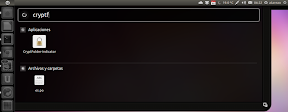

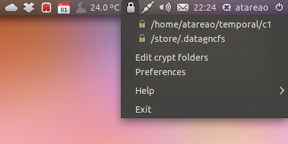
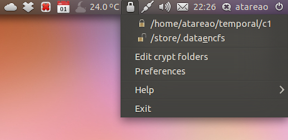

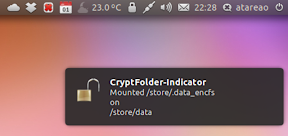
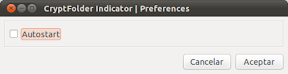



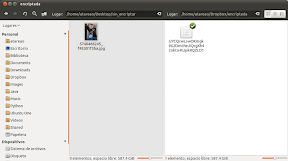
Hola Atareao,
Antes de nada agradecerte tus 2 aplicaciones que utilizo actualmente:
-Touchpad indicator
-cryptfolder-indicator.
Tengo instalado cryptfolder en mi pc de sobremesa y me funciona perfecto. En cambio he seguido los mismos pasos para instarlo en el portátil y no consigo que arranque. Me sale listado en el dash pero no inicia. Sabes a que podría ser debido.
Gracias por todo.
¿Que versión tienes instalada de Cryptfolder y que Ubuntu tienes?
¿Puedes ejecutar crypfolder desde el terminal?
Gracias